物联网低代码平台如何快捷管理资产?
AIRIOT物联网低代码平台支持一招模型化,快捷管理资产。模型统一配置,海量资产轻松复用。支持自定义资产类型,通过类型可统一管理多个模型下的资产信息。
资产管理
资产列表
资产是平台中的具体设备信息,创建模型下的具体资产信息。
资产管理对平台中创建的资产信息进行统一的管理,资产管理页面以资产类型为分类,以模型为单位对资产进行管理,展示形式包括卡片形式与列表形式。
资产管理页面可以进行的操作包括搜索、添加资产、通过【关注资产】查看平台关注资产列表、导入资产及导入数据点;其中导入数据点会根据选择的模型的驱动,对应生成导入模板,数据点的所有信息均可进行导入;
资产管理页面卡片形式说明显示如图 2-1所示:
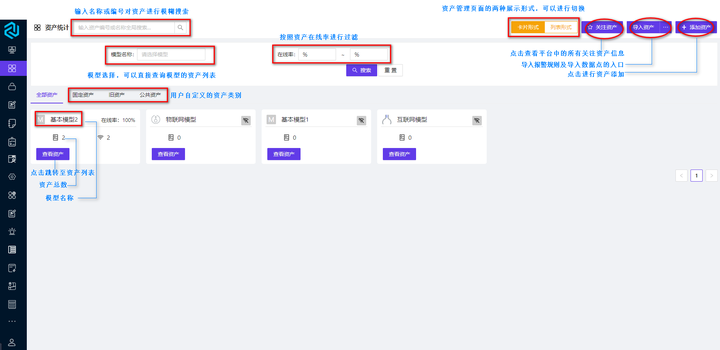
图 2-1
资产管理页面的列表形式显示如图 2-2所示:
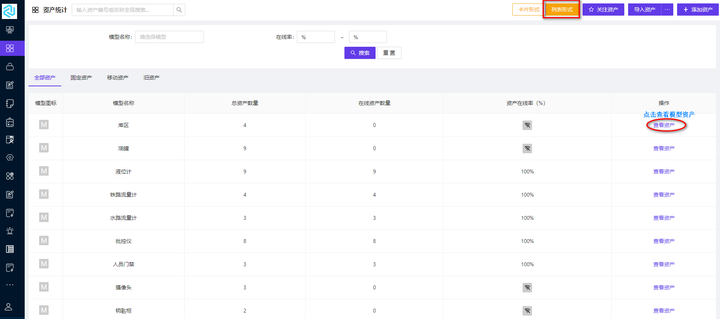
图 2-2
(1) 关注资产
关注资产为用户添加资产时勾选的关注属性,关注资产统一进行管理。资产管理页面的关注资产可查看平台中的全部关注资产。对关注资产可以进行编辑、删除、查看资产画面、查看子资产、查看资产变更记录、取消关注的操作;关注资产列表页的说明显示如图 2-3所示;
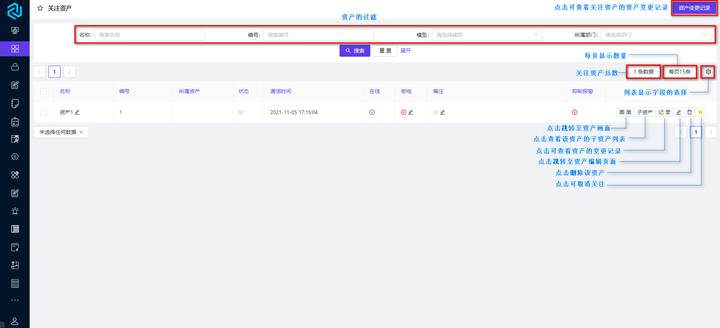
图 2-3
(2) 导入报警规则
导入资产为 excel 形式。资产管理页面导入报警规则时,需要定义导入报警规则的模型,然后下载导入模板,进行信息填写后,导入即可。
注:导入报警规则编号一致时,会让用户进行冲突处理的选择,包括覆盖和跳过两种处理办法;
(3) 导入数据点
导入数据点需要先选择模型,平台会根据模型的驱动配置生成对应数据点的上传模板,数据点的所有信息均支持导入。导入数据点时,若模型或资产已有数据点,导入数据点可以选择覆盖掉所有的数据点信息,覆盖后原有数据会被清除,导入数据作为持有数据点,导入数据点的配置说明显示如图 2-4所示:
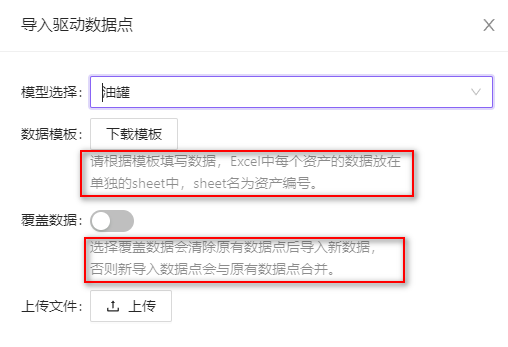
图 2-4
(4)导入资产
导入资产需要先选择模型,平台会根据模型的驱动配置生成对应数据点的上传模板,资产的所有信息均支持导入。当资产编号重复时有两种处理规则,报错提示并跳过或覆盖更新,详见图 2-5
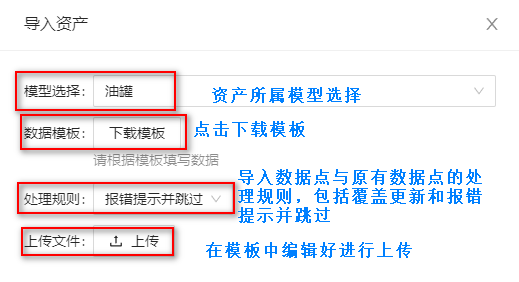
图 2-5
报错提示并跳过:当选择报错提示并跳过时,会出现弹窗报错提示,资产导入失败
覆盖更新:当选择覆盖更新时,原有资产被删除
(5) 资产列表页
点击模型卡片的【查看资产】跳转至模型的资产列表页面,资产列表页的说明显示如图2-5 所示;资产列表页的导入资产、导入数据点、添加资产不需要进行模型的选择,其他操作通资产管理页面。
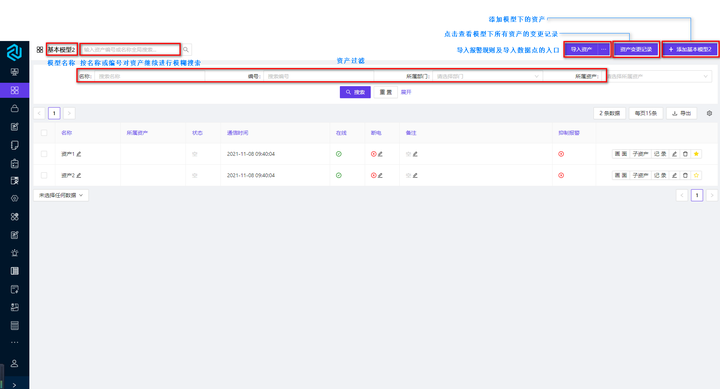
图 2-6
(6) 资产变更列表
资产变更记录用于用户主动添加资产的变更信息,变更记录的类型包括操作记录(对资产进行了哪些操作)、故障记录(资产出现的故障信息记录)、修改备注(资产备注的修改)、普通记录(即其他记录)详见图 2-6;
资产列表页的资产变更记录是模型下所有资产变更记录的管理页面,某个资产的变更记录的查看在资产列表的“操作”的【记录】中,点击跳转至当前资产的资产变更记录页面,用户可以添加当前资产的变更记录;
页面说明显示如图 2-7所示:
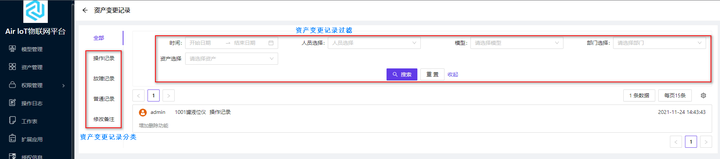
图 2-7
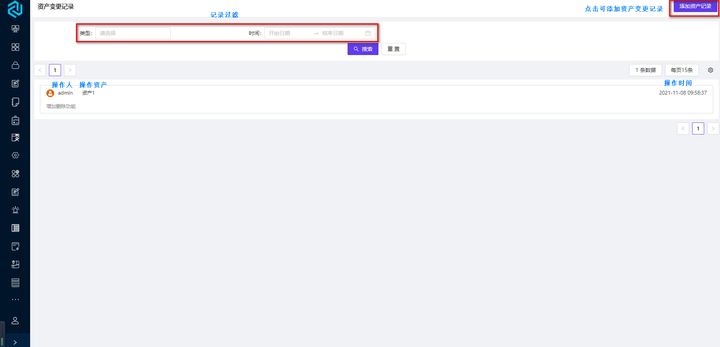
图 2-8
添加资产
资产管理页面的添加资产需要选择资产的所属模型,添加资产的配置如图所示;点击保存按钮后跳转至资产编辑页面,说明请查阅 3.5 资产编辑;
标“*”的为必填项;
所属部门:资产的所属部门可以添加多个,当用户未选择所属部门时,当前资产可以被所有人看到;
所属资产:所属资产的可选范围,是根据所属模型定义的父子级关系进行过滤,展示父级模型的资产信息;
添加资产的配置说明显示如图 2-7 所示:
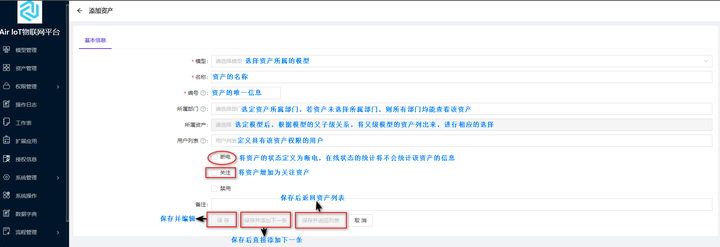
图 2-9
添加资产变更记录
添加资产变更记录需要填写操作内容及变更记录的类型;资产变更记录添加显示如图 2-8所示:
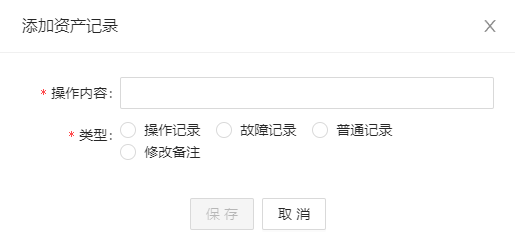
图 2-10
资产编辑
资产编辑的入口包括两个,一个是添加资产时直接点击【保存】进行编辑,一个是资产列表操作栏的编辑 icon;资产编辑的配置项同模型,默认继承模型的配置,在页面不做展示,若资产特殊,可以在资产上单独进行配置;
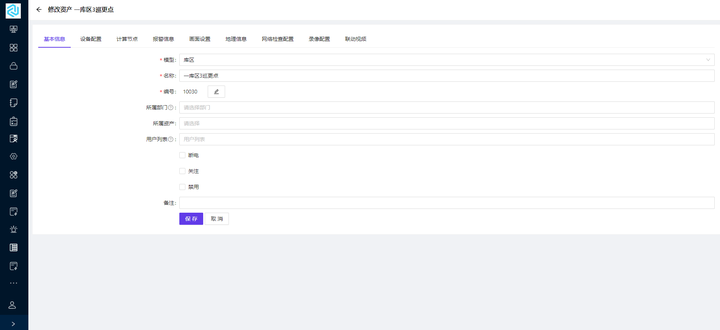
图 2-11



